 カテゴリ
カテゴリ
パソコン関連のお得情報


[chat face=”aisatsu_kodomo_girl.png” name=”” align=”left” border=”gray” bg=”none” style=””]こんにちは、当ブログの管理人「ごん」です。[/chat]
このブログの作成環境は
レンタルサーバー:エックスサーバー![]()
記事作成ツール:wordpress
です。
この記事では
を紹介します。

[box03 title=”この記事を読んでほしい人”]
[chat face=”shock_woman.png” name=”” align=”left” border=”gray” bg=”none” style=””]ちょっと宣伝:
脱・執筆嫌い!国語が苦手だった私が筆まめになった5冊の本
の記事を書きあげました。
国語が苦手だったわたしが、読んで実践するだけで「変われた」本。
ブロガーとして文章力をアップするチャンス!
文章を書くのが苦手
目を引くタイトルをつけたい
もっと言葉の引き出しを増やしたい
(タイトル決めに利用しまくってるので、ほんとは内緒にしたい)
[/chat]
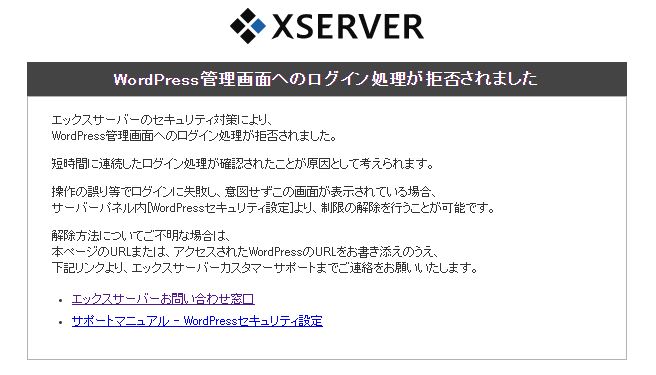
エックスサーバーを利用していて、Wordpressの管理画面にログインしようとしたときに次のように表示されることがあります。
[box01 title=”WordPress管理画面へのログイン処理が拒否されました”]
エックスサーバーのセキュリティ対策により、
WordPress管理画面へのログイン処理が拒否されました。
短時間に連続したログイン処理が確認されたことが原因として考えられます。
操作の誤り等でログインに失敗し、意図せずこの画面が表示されている場合、
サーバーパネル内[WordPressセキュリティ設定]より、制限の解除を行うことが可能です。
解除方法についてご不明な場合は、
本ページのURLまたは、アクセスされたWordPressのURLをお書き添えのうえ、
下記リンクより、エックスサーバーカスタマーサポートまでご連絡をお願いいたします。
[/box01]
このように表示される理由は下記の通りです。
[jin_icon_number1square]自分でWordpress管理画面へのログインID・パスワードを数回間違えた
[jin_icon_number2square]誰かが乗っ取りなど悪質な考えでログインを試みて数回失敗した
[chat face=”pose_necchuu_computer_woman.png” name=”” align=”left” border=”gray” bg=”none” style=”none”]①の場合はいいけど、自分にそんな覚えはなく②だった場合はちょっとぞっとするね[/chat]
[chat face=”pose_anshin_boy.pngg” name=”” align=”right” border=”gray” bg=”none” style=”none”]でもエックスサーバーだからこそ、その悪質な不正ログインを防げたとも考えれるね[/chat]
[chat face=”pose_pien_uruuru_woman.png” name=”” align=”left” border=”gray” bg=”none” style=”none”]確かに・・・。エックスサーバー![]() で契約していてよかった[/chat]
で契約していてよかった[/chat]
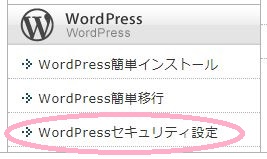
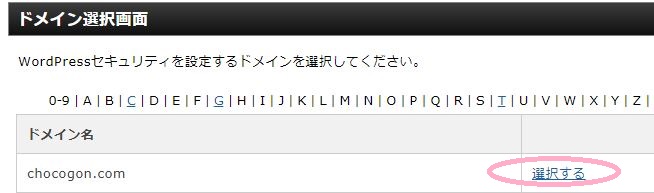
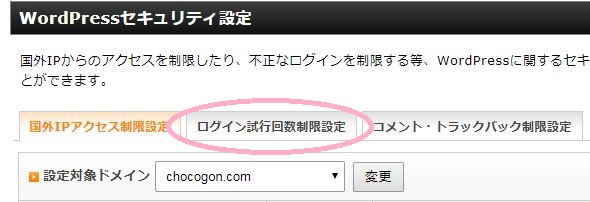

ログインした後は「ログイン試行回数制限設定」を「ONにする」に必ず戻しましょう。
しかし、ここで「ONにする」に戻した場合、一旦WordPressからログアウトするとまた同じように「WordPress管理画面へのログイン処理が拒否されています」と表示されます
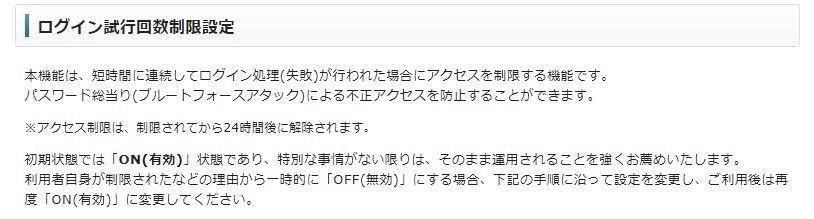
エックスサーバー公式にも記載されているように、アクセス制限は、制限されてから24時間後に解除されます。
[chat face=”pose_necchuu_computer_woman.png” name=”” align=”left” border=”gray” bg=”none” style=”none”]24時間は上記の手法を繰り返してログインするしかないね[/chat]
[chat face=”pose_pien_uruuru_man.png name=”” align=”right” border=”gray” bg=”none” style=”none”]でも24時間制限かけてくれるっていうのは、不正なアクセスだったら心強いよな[/chat]
エックスサーバー![]() ならWordPressを簡単にインストールできたり、この記事で説明したように不正アクセスを拒否等、セキュリティ面もばっちりです。
ならWordPressを簡単にインストールできたり、この記事で説明したように不正アクセスを拒否等、セキュリティ面もばっちりです。
更にマルチドメイン対応で、自分で取得した独自ドメインなら無制限にエックスサーバー![]() で利用することができます。
で利用することができます。
(※正確には、サーバー容量内まで。更にWordPressのようにデータベースが必要な場合は、初期の段階では50個までと制限させているため、WordPressサイトならば50個まで作成可能)
![]() すべてのサイトを全部まとめて一括運営できることは、
すべてのサイトを全部まとめて一括運営できることは、
これから自分のサイトをたくさん持ちたい人には嬉しいですね。
[chat face=”pose_pien_uruuru_woman.png” name=”” align=”left” border=”gray” bg=”none” style=”none”]今ならドメインプレゼントキャンペーン中!サーバー利用の間は更新費用もずっと無料とかなりお得です(うらやましい)[/chat]